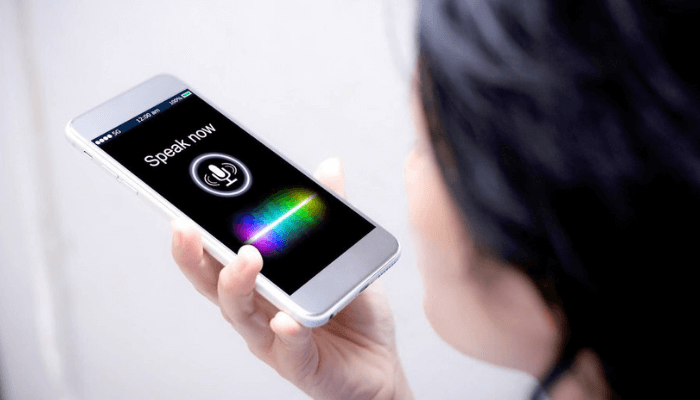どうも、にゅーすばんくです。
iPhoneのキーボードには、音声入力といった音声で文字を入力する機能が搭載されています。
この記事では、iPhoneで音声入力を行う方法を解説しています。
目次
iPhoneの音声入力は精度も高く便利
iPhoneの音声入力は音声認識の精度も高く、iPhoneに向かって話したことをそのまま文字に変換してくれます。
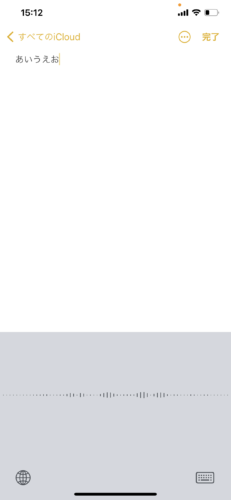
音声入力を使いこなすことができれば、通常よりも楽に早く文字を入力することも可能です。
iPhoneで音声入力を使って文字を入力する方法
iPhoneで音声入力を行うには、キーボードの下にある「マイクマーク」をタップします。
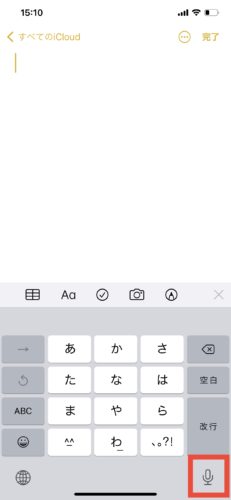
初めての場合は音声入力を有効にするかどうかの確認が表示されるので、「音声入力」を有効にするをタップします。
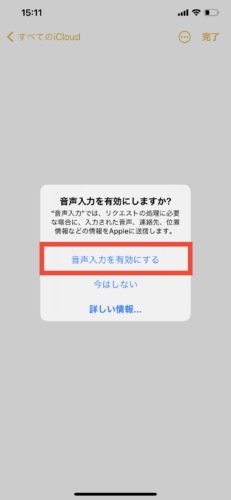
キーボードが音声入力画面に切り替わるので、この状態で話しかけることで音声入力が可能です。
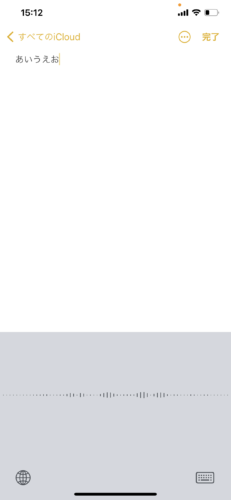
関連:iPhoneで音声入力のマイクボタンをキーボードから消す方法!誤作動が多くて邪魔なので音声入力をオフにしてみた
音声入力で英語を入力する方法
音声入力で英語を入力したい場合、音声入力の設定から「英語」を選択します。
設定アプリから「一般」→「キーボード」をタップします。
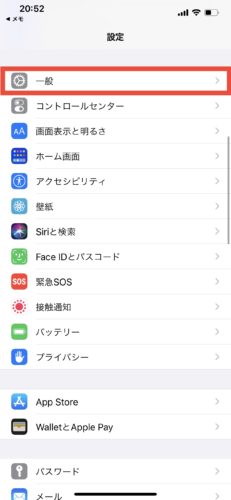 | 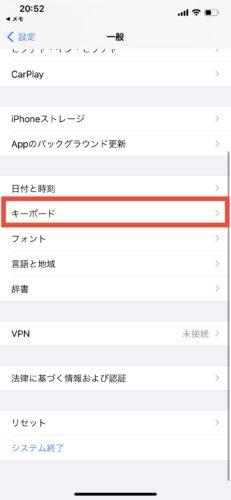 |
次に「音声入力言語」をタップし、「英語(日本)」をタップしてチェックを付けると設定完了です。
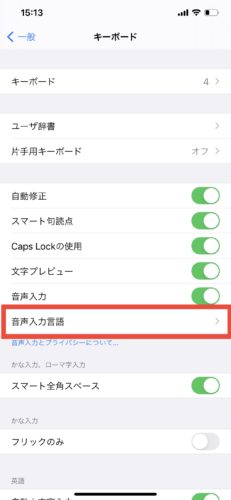 | 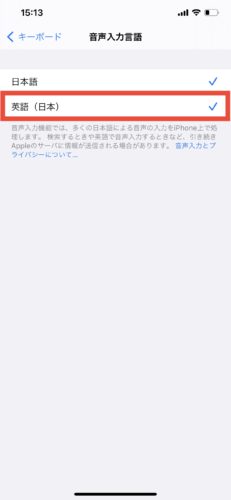 |
iPhoneで音声入力を行うコツ
音声入力で文章を作ろうと思うと、句読点や括弧など記号の入力がポイントになります。
iPhoneの音声入力で句読点などの記号を入力するため、以下のコマンドを覚えておくといいです。
- 『「』「かぎかっこ」
- 『」』「とじかっこ」
- 『。』「まる」
- 『、』「てん」
- 『段落』「だんらく」
- 『?』「クエスチョンマーク」
- 『!』「ビックリマーク」
- 『/』「スラッシュ」
- 『.』「ドット」
- 『@』「アットマーク」
- 『¥』「えんきごう」
- 『☺』「にこにこまーく」
音声入力のコツのより詳しい解説は、こちらの「iPhoneの音声入力で句読点・改行・かっこ・段落を入力する方法」をご覧ください。